Pomocí odinstalačního softwaru se zbavte problematických souborů
- Monitorovací software vám může ušetřit náklady, pokud jde o zaměstnance, ale na druhou stranu budete potřebovat výkonná PC, abyste zvládli zátěž.
- Procesy jako ltvsc.exe jsou z takového softwaru a mohou způsobit zpomalení vašeho počítače, pokud máte hardware nižší třídy.
- Ukážeme vám, jak zachránit situaci různými způsoby, jak se zbavit takových exe souborů, zejména pokud jsou nepotřebné.
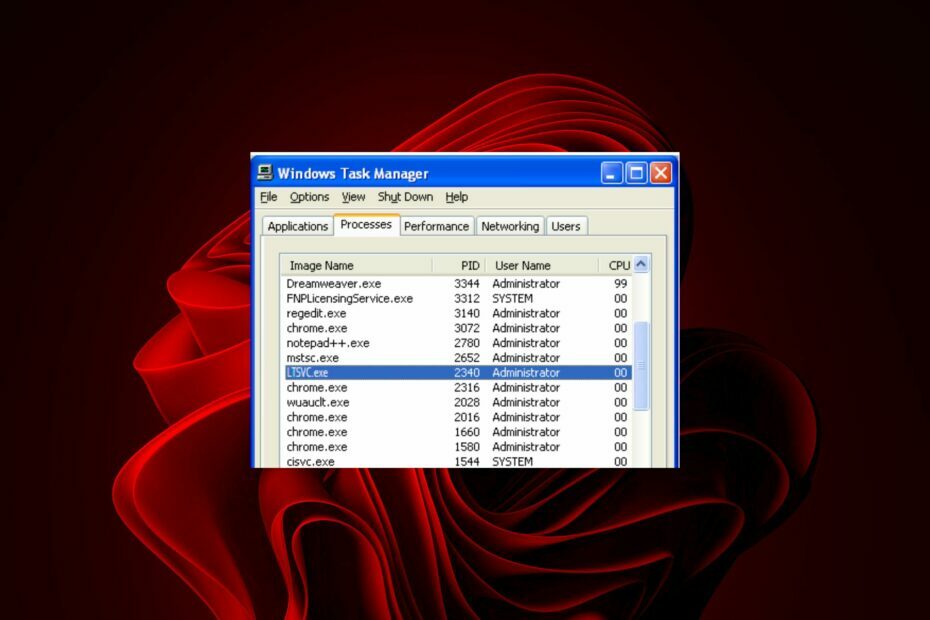
XINSTALUJTE KLIKNUTÍM NA STAŽENÍ SOUBORU
- Stáhněte si Fortect a nainstalujte jej na vašem PC.
- Spusťte proces skenování nástroje hledat poškozené soubory, které jsou zdrojem vašeho problému.
- Klikněte pravým tlačítkem na Spusťte opravu takže nástroj mohl spustit opravný algoritmus.
- Fortect byl stažen uživatelem 0 čtenáři tento měsíc.
Ltsvc.exe je služba, která běží na pozadí, dokud je spuštěn váš počítač, ale můžete ji kdykoli zastavit nebo spustit.
Monitoruje a řídí mnoho funkcí LabTech, včetně aktualizací softwaru, kontroly licencí, plánování úloh a dalších. Pokud to není nutné, ukážeme vám, jak jej z počítače odstranit.
K čemu se používá Ltsvc EXE?
Soubor ltsvc.exe je proces patřící do LabTech Monitoring Service od LabTech Software. Tento program je nepodstatný proces, ale neměl by být ukončen, pokud nemáte podezření, že způsobuje problémy.
Lze jej použít ke kontrole stavu serveru ze vzdáleného umístění nebo jej lze použít lokálně na serveru samotném.
Co je to monitorovací služba LabTech?
Začněme základy. Labtech Software je společnost, která poskytuje software pro správu vaší IT infrastruktury. Můžete to použít sledovat a spravovat jakékoli zařízení ve vaší síti, včetně serverů, pracovních stanic, tiskáren, směrovačů a dalších.
Pokud jste si již zakoupili software Labtech, můžete vidět soubor EXE ve složce, do které jste jej obvykle nainstalovali: C:\Program Files
Soubory EXE používá software Labtech k instalaci aktualizací nebo provádění úkolů údržby. Například ltsvc.exe generuje upozornění, když na monitorovaných počítačích dojde k chybě.
Monitorování je rozděleno do dvou složek; upozornění a hlášení. Upozornění jsou akce, které lze provést, když je splněna určitá podmínka. Hlášení poskytuje informace o aktuálním stavu vašeho prostředí LabTech v reálném čase nebo v určených intervalech.
Monitorovací služby jsou ideální pro malé podniky bez vyhrazeného IT personálu funkčnost monitorovacího softwaru lze použít za zlomek nákladů na pronájem outsourcovaného IT podpůrná společnost.
Tento nástroj je navržen tak, aby vám pomohl provést několik akcí, například:
- Čas od času kontrola aktualizací
- Odesílání informací o vašem systému do LabTech Software
- Spouštění naplánovaných úloh na vašem počítači
Aby se předešlo pochybnostem, ltsvc.exe je legitimní proces, který LabTech MSP podepisuje. Jeho velikost by měla být zhruba 13 MB.
Jakékoli další skutečnosti, které se od těchto odchylují, by měly naznačovat, že soubor je buď zastaralý, nebo se jedná o virus vydávající se za skutečnou věc. V takovém případě by měl být soubor odstraněn z vašeho PC.
Jak mohu ručně odebrat službu LTS pro LabTech?
Odstranění souboru ltsvc.exe je drastické rozhodnutí, zejména pokud používáte jeho software. Než se uchýlíte k odinstalaci, zkuste nejprve následující:
- Pokud zjistíte, že se tento proces zpožďuje nebo přestane fungovat, měli byste zkontrolovat, zda jsou k dispozici nějaké aktualizace pro nainstalovaný software.
- Ukončete proces ze Správce úloh.
- Pokud jste nedávno nainstalovali nový software, zkuste to jeho odinstalování a uvidíte, zda to vyřeší váš problém.
- Zkontrolujte aktualizace systému Windows a v případě potřeby je nainstalujte.
- Omezte využití procesoru procesu.
- Spusťte počítač v nouzovém režimu.
- Restartujte počítač do vymazat všechny dočasné soubory to by mohlo být problematické.
1. Spusťte skenování DISM a SFC
- Udeř Nabídka Start ikona, typ cmd do vyhledávacího pole a klikněte na Spustit jako administrátor.

- Zadejte následující příkazy a stiskněte Vstupte po každém:
DISM.exe /Online /Cleanup-Image /Restorehealthsfc /scannow
2. Vyhledejte viry
- zmáčkni Okna klíč, hledat zabezpečení systému Windows, a klikněte OTEVŘENO.

- Vybrat Ochrana před viry a hrozbami.

- Dále stiskněte Rychlá kontrola pod Aktuální hrozby.

- Pokud nenajdete žádné hrozby, pokračujte v provedení úplné kontroly kliknutím na Možnosti skenování přímo pod Rychlá kontrola.

- Klikněte na Úplné skenování, pak Skenujte nyní provést hloubkovou kontrolu vašeho počítače.

- Počkejte na dokončení procesu a restartujte systém.
Pomocí vestavěného antiviru ve Windows může být možné detekovat různé hrozby. V žádném případě nenabídne úplnou podporu malwaru pro odstranění potenciálních virů.
Jako alternativu používáme a navrhujeme vám vylepšený antivirový nástroj s konkurenční mírou detekce a štítem proti malwaru nebo phishingovým útokům.
⇒ Získejte ESET Internet Security
- Klikněte na Nabídka Start ikonu na hlavním panelu, zadejte Kontrolní panel do vyhledávacího pole a klikněte na OTEVŘENO.

- Navigovat do Programy a vyberte Odinstalujte program.

- Lokalizovat LabTech MSP v zobrazených aplikacích na něj klikněte a poté vyberte Odinstalovat.
Jakmile budete hotovi, ujistěte se také starat se o zbytky souborů. Možná si nemyslíte, že staré verze softwaru jsou velký problém. Mohou však představovat bezpečnostní riziko a dokonce zpomalit počítač.
Staré verze softwaru mohou mít zranitelnosti, které mohou hackeři zneužít, takže je dobré provést vyčištění, abyste byli na bezpečné straně.
- Icon Icon Icon Co je Winservice.exe a jak opravit jeho chyby
- Co je Ui0detect.exe a co dělá?
- Co je Qhsafetray.exe a jak opravit chyby jeho aplikace?
4. Proveďte obnovení systému
- zmáčkni Okna + R klíče, typ rstuia hit Vstupte.

- The Obnovení systému otevře se okno. Klikněte na další.

- Vyberte bod obnovení, ke kterému se chcete vrátit, a klikněte na něj další.

- Nyní klikněte na Dokončit.

Tím se dostáváme na konec tohoto článku, ale nezapomeňte se podívat na související literaturu o dalších chybách, jako je např mediaget.exe, abyste viděli, co to je a zda jej chcete odstranit.
Narazili jste na soubor ltsvc.exe a jaký problém vám způsobil? Dejte nám vědět v sekci komentářů níže.
Stále dochází k problémům?
SPONZOROVÁNO
Pokud výše uvedené návrhy váš problém nevyřešily, váš počítač může zaznamenat závažnější potíže se systémem Windows. Doporučujeme zvolit řešení typu „vše v jednom“. Fortect efektivně řešit problémy. Po instalaci stačí kliknout na Zobrazit a opravit a poté stiskněte Spusťte opravu.


